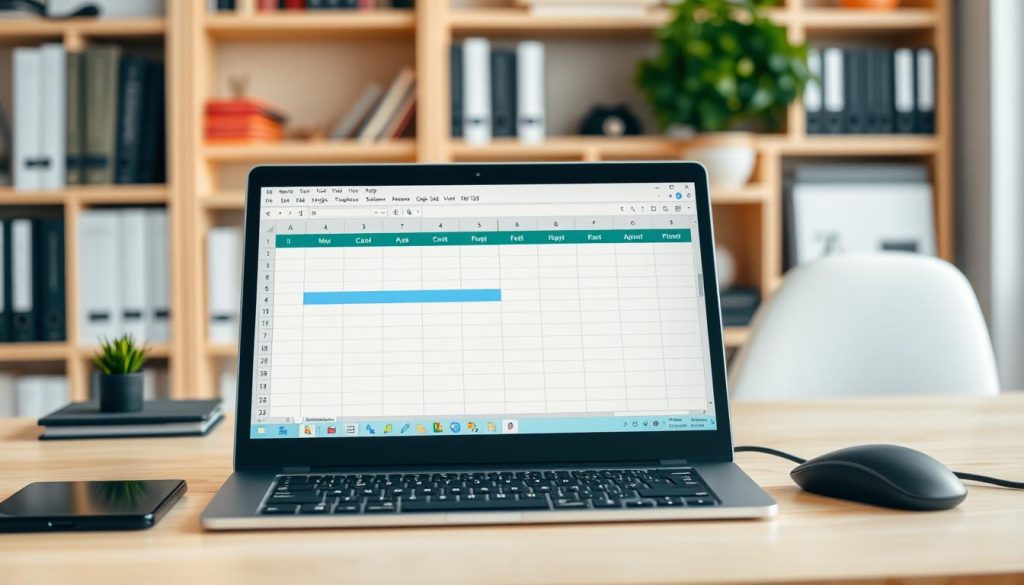Microsoft Excel ofrece potentes herramientas para combinar celdas y mejorar la organización de las hojas de cálculo. La combinación de celdas es fundamental para crear documentos visualmente atractivos. Esta técnica optimiza la presentación de datos en diversas industrias, desde el marketing hasta las finanzas.1.
La combinación de celdas en Excel puede mejorar enormemente la legibilidad y el aspecto profesional de la hoja de cálculo. Proporciona una solución clara para crear encabezados, organizar datos y diseñar informes.2.
Los profesionales utilizan la combinación de celdas para mejorar la visualización de datos. La combinación de celdas de Excel funciona en todas las versiones, incluida Office 3652.
Puntos clave
- La combinación de celdas mejora la organización y el atractivo visual de la hoja de cálculo
- Excel admite múltiples opciones de combinación en todas las versiones
- Al fusionar, solo se conservan los datos de la celda superior izquierda.
- Los atajos de teclado pueden acelerar el proceso de fusión
- Las técnicas de fusión adecuadas evitan la pérdida de datos
Comprensión de la combinación básica de celdas en Excel
Excel ofrece herramientas potentes para unir celdas en hojas de cálculo. Estas técnicas de combinación pueden mejorar la presentación y la organización de los datos.3.
Comprender la combinación de celdas ayuda a crear mejores hojas de cálculo. Es una habilidad clave para los usuarios de Excel.
La combinación de celdas combina varias celdas adyacentes en una sola. Esta función crea encabezados visualmente atractivos y mejora el formato de las hojas de cálculo.4.
Resulta especialmente útil para organizar los datos con claridad. Las celdas fusionadas pueden hacer que sus hojas de cálculo tengan un aspecto más profesional.
¿Qué sucede durante la fusión de células?
Al fusionar celdas, solo queda visible el contenido de la celda superior izquierda. Los datos de las demás celdas se eliminan.3.
Es fundamental guardar la información importante antes de realizar la fusión. Esta precaución evita la pérdida accidental de datos.5.
Tipos de opciones de fusión de celdas
- Fusionar celdas: combina las celdas seleccionadas en una
- Fusionar y centrar: fusiona celdas y centra el texto
- Fusionar: fusiona celdas en cada fila por separado
Usos comunes de las celdas fusionadas
Las celdas fusionadas se utilizan principalmente para Dar formato y centrar títulos en hojas de cálculo4Esta técnica crea informes y presentaciones limpios y organizados.
Los profesionales suelen utilizar celdas fusionadas para mejorar su trabajo. Esto ayuda a que los datos sean más fáciles de leer y comprender.
Consejo profesional: siempre haga una copia de seguridad de sus datos antes de fusionar celdas para evitar la pérdida involuntaria de información.
| Método de fusión | Objetivo | Mejor utilizado para |
|---|---|---|
| Fusionar celdas | Combinar múltiples celdas | Creando encabezados anchos |
| Fusionar y centrar | Centrar el texto en el área fusionada | Formato del título |
| Fusionarse a través de | Fusionar celdas en cada fila | Diseños de hojas de cálculo complejos |
La combinación puede mejorar la presentación visual en Excel. Sin embargo, utilice esta función con moderación para mantener la flexibilidad de los datos.4.
Demasiadas fusiones pueden dificultar la edición. El equilibrio entre la estética y la funcionalidad es fundamental.
Guía paso a paso para combinar celdas en Excel
La combinación de celdas en Excel ayuda a crear hojas de cálculo visualmente atractivas. Puede transformar la presentación de su documento y mejorar sus habilidades con Excel. Esta técnica hace que sus informes tengan un aspecto más profesional.
Para combinar celdas, seleccione las que desea combinar. Vaya a la pestaña Inicio y haga clic en el icono Combinar. Elija entre opciones como “Combinar y centrar” o “Combinar en sentido transversal”.6.
Para una fusión más rápida, utilice atajos de teclado. ALT H+M+M funciona para la fusión estándar. ALT H+M+C centra el contenido.6.
Tenga cuidado al combinar celdas. Puede afectar la organización de los datos. Solo se conservará el contenido de la celda superior izquierda.7Los expertos sugieren utilizar Las células se fusionan con moderación.
Esto evita problemas con la clasificación y el filtrado.6Para la conservación de datos complejos, pruebe la función CONCATENAR o el operador & comercial7.
Estos métodos ayudan a crear hojas de cálculo dinámicas y legibles. Utilice la combinación de forma estratégica para mejorar el atractivo visual. Recuerde mantener la integridad de los datos al aplicar estas técnicas.8.
Preguntas frecuentes
¿Qué sucede exactamente cuando fusiono celdas en Excel?
¿Existen diferentes formas de combinar celdas en Excel?
¿Puedo fusionar celdas sin perder datos?
¿Cuáles son algunos usos prácticos de las celdas fusionadas?
¿La combinación de celdas es diferente en Mac y Windows?
¿Las celdas fusionadas pueden causar problemas con las fórmulas?
¿Cómo puedo separar celdas si cometo un error?
¿Existen versiones de Excel que gestionen la combinación de celdas de forma diferente?
Enlaces de origen
- Cómo combinar celdas en Excel sin perder datos – GeeksforGeeks – https://www.geeksforgeeks.org/how-to-merge-cells-in-excel/
- ¿Cómo combinar celdas en Excel? Tres formas sencillas https://www.simonsezit.com/article/merge-cells-in-excel/
- Fusionar y separar celdas – Soporte técnico de Microsoft – https://support.microsoft.com/en-us/office/merge-and-unmerge-cells-5cbd15d5-9375-4540-907f-c673a93fcedf
- Combinar celdas en Excel – https://corporatefinanceinstitute.com/resources/excel/merge-cells-in-excel/
- Cómo combinar celdas en Excel: 4 pasos fáciles de seguir – https://www.wikihow.com/Merge-Cells-in-Excel
- Cómo combinar celdas en Excel | LiveFlow – https://www.liveflow.com/product-guides/how-to-merge-cells-in-excel
- Cómo combinar celdas en Excel: guía definitiva https://www.myexcelonline.com/blog/how-to-merge-cells-in-excel-definitive-guide/
- Cómo combinar celdas en Excel paso a paso | Blog | Domestika – https://www.domestika.org/en/blog/12418-how-to-merge-cells-in-excel-step-by-step